
|
入力フォルダーの監視 |
Scroll |
1.Therefore™ Content Connector ノードで、入力フォルダーをクリックして、新規作成を選択します。
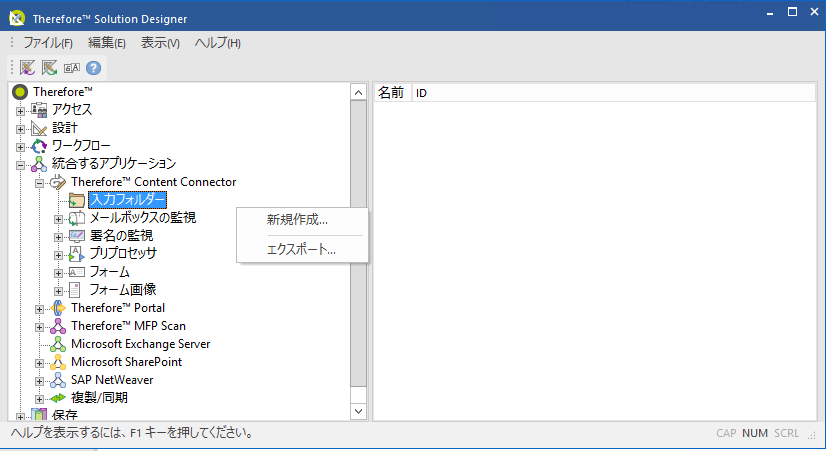
2.フォルダーを定義し、この入力フォルダーのファイルの処理に使用するジョブを定義します。この入力フォルダーに分かりやすい名前を付けます(「 Invoices」など)。追加を選択して新しいジョブを定義します。ジョブには、状況により定義できるその他の設定と一緒に、インデックス作成プロファイルが含まれています。ここでは、入力フォルダーをその他のプロファイルにも使用するので、フィルターを使用して、特定のファイル名のドキュメントだけを処理します。
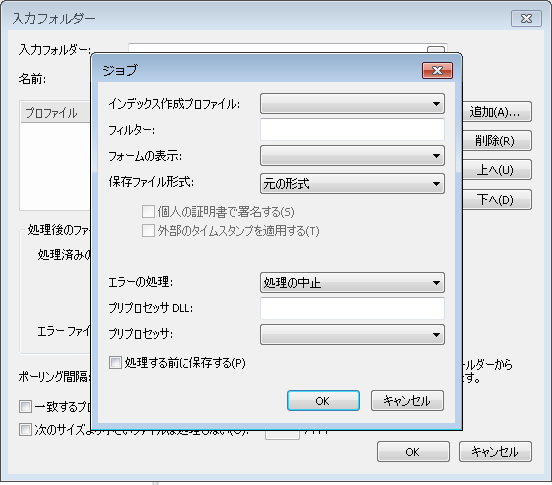
|
•Therefore™ Online で入力フォルダーを使用する際、完全な FTP ファイル パスを入力する必要はありません。ドキュメントをアップロードするフォルダー名だけを入力します。 •テキストおよび XML ファイルの場合、フォームの表示を定義できます。 •必要に応じて、保存ファイル形式を変更できますPDF 形式の場合、ドキュメントへの署名およびタイムスタンプを使用できます。 •テキスト ファイルの場合、改行のバリエーションと共にプリプロセッサを定義できます。 •その他の設定の詳細については、 ジョブを参照してください。 |
3.Therefore™ Content Connector は、設定されたポーリング間隔および スケジュール設定を基に、このフォルダーに配置されたドキュメントを自動的に処理します。手動で処理を実行して、すべてが正常に機能していることを確認できます。Therefore™ Console を開き、ウィンドウをクリックしてから、Content Connector ビューをクリックします。Content Connector で停止をクリックして、スケジューラーの開始をクリックします。新しい入力フォルダーが表示されます。フォルダーのドキュメントが正しく処理されていることを確認します。すべての処理が正常に完了したら、最終チェックとして Therefore™ Navigator を使用してテスト ドキュメントを開きます。


